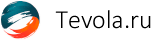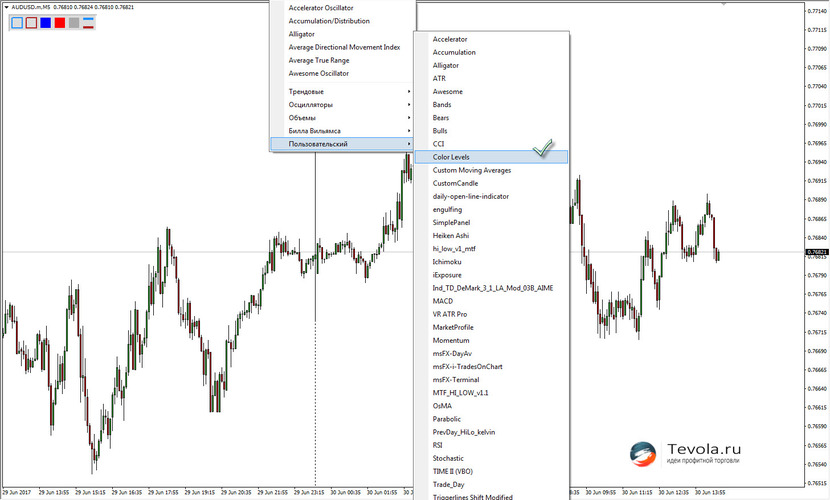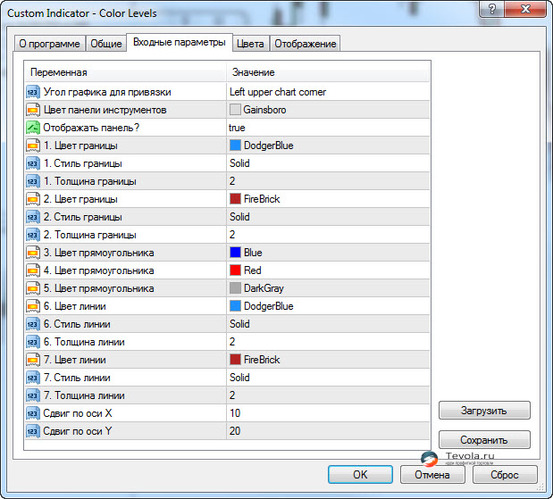Всем привет, на связи Александр, я торгую на Форекс и параллельно пишу сайт Tevola.ru. Сегодня хочу поделиться индикатором Color Levels, который предназначен для упрощения создания графических объектов в терминале Meta Trader 4.
Что то подобное, я искал давно. Задача по упрощению построения графических объектов, у меня на первом месте, если помните, по моим наработкам, был разработан индикатор Visualizer Levels, о котором уже писал и делился с вами. Теперь мой арсенал пополнится и Color Levels, который найдет должно место в моем наборе, и вот почему..
Описание индикатора Color Levels
Все трейдеры без исключения, при анализе рынка, применяют технический анализ. У каждого свои методы, но в основном все сводится к:
- Нахождению графических фигур (все графически фигуры технического анализа);
- Определению уровней поддержки / сопротивления (подробно расписал здесь);
- Выявлению трендовых линий (читайте Линия тренда | Как построить трендовые линии и использовать на Форекс).
Не сомневаюсь, вам известно, что эти знания помогают трейдерам торговать как по тренду, так и против тренда.
Из школьной программы известно, если хочешь чтобы в памяти что то отложилось, сделай все наглядно. Отслеживаешь пробой уровней, так нарисуй его. Торгуешь по тренду, прочерти ее на графике. Работаешь по графическим фигурам, и здесь без рисования не обойтись. Все свои наработки, все свои мысли, нужно графически отразить на графике.
Для этих целей, в платформе MT4, разработана графическая панель, с набором линий, прямоугольников и тд.

Набор хороший, все что может пригодится трейдеру здесь есть, но процесс создания объектов не удобен.
Нет, понятно, тыкнул на интересующий инструмент, затем в окне графика, вот тебе и создан объект. Казалось бы, чего тут трудного и неудобного. А вот нет.
Дело сугубо лично, но мне удобней создавать объекты разного цвета. К примеру пурпурным цветом отмечаю продавцов, зеленым, покупателей, голубым, трендовые линии, красным уровни поддержки и сопротивления. По сути, используется один и тот же инструмент, но чтобы мне создать то что нужно, приходится постоянно зализать в настройки и изменять параметры. Не очень то удобно.
Индикатор Color Levels очень сильно помогает в моих задумках.
После того, как индикатор установите на график, в правом верхнем углу (можно настроить под себя), появится дополнительная панель графических инструментов, в которые входят:
- Два прямоугольника разного цвета без заливки;
- Три прямоугольника разного цвета с заливкой;
- Две горизонтальные линии разного цвета.
Всего один раз настроив цвета интересующих объектов, мне достаточно тыкнуть на нужный инструмент и приступить к разметке графика. Подобная доработка очень сильно помогает и не принуждает заниматься настройкой цветовой палитры объектов, а способствует к концентрации именно на работе.
Настройка индикатора Color Levels
Индикатор не входит в стандартный набор MetaTrader 4, а поэтому его нужно установить. Процесс установки индикаторов, советников и скриптов, был описано в статье Как установить индикатор в платформу MetaTrader, так что если не знаете как это делается, переходите по ссылке и изучайте материал. Архив с индикатором находится в конце статьи (перейти к скачиванию архива).
После того, как скачаете и установите архив с индикатором Color Levels в MetaTrader, перезагрузите платформу и установите индикатор, выбрав его в Индикаторы -> Пользовательские -> Color Levels.
Первое, что увидите, будет панель с настройками. Останавливаться на всех вкладках нет смысла, во всех индикаторах они идентичны, а вот на вкладке Входные параметры, задержимся.
- Угол графика для привязки. Выбирайте в каком углу вам будет удобнее работать с индикатором.
- Цвет панели инструментов. Настройка цвета всей панели.
- Отображать панель? При выборе значения true, будет отображаться панель целиком, при выборе значения false, только кнопки графических инструментов.
- Цвет границы. В настройках имеется две одинаковые переменные с названием "Цвет границы" (1 и 2), потому что, в панели установлено два прямоугольника без заливки. По цифрой 1, настраиваем первый прямоугольник, под цифрой 2, второй.
- Стиль границы. Аналогично пункту "Цвет границы".
- Толщина границы. Аналогично пункту "Цвет границы".
- Цвет прямоугольника. Задайте интересующие цвета для 3, 4 и 5 прямоугольников.
- Цвет линии. В панель выведено две горизонтальные линии 6 и 7. Задайте цвет каждой линии.
- Стиль линии. Аналогично пункту "Цвет линии".
- Толщина линии. Аналогично пункту "Цвет линии".
- Сдвиг по оси X и Y. Задаются координаты, где будет установлена панель индикатора Color Levels.
После того как все настройки будут внесены, нажмите на кнопку Ок. В окне chart`s, в моем случае в левом верхнем углу, появится панель индикатора. Дабы ничего не перепутать и настроить все верно, каждую кнопку подписал. Ознакомьтесь со схемой и приступайте к настройке.
Настраивайте индикатор по своему усмотрению и переходим непосредственно к работе с ним.
Как использовать индикатор Color Levels
Давайте напомню еще раз, индикатор полностью ручной, тобишь он самостоятельно ничего не вычисляет, не подсказывает. Он создан для того, что бы трейдеры выделяли интересующие области, с минимально затраченным телодвижением. Если вы не знакомы с техническим анализом, не пользуетесь графическими фигурами, этот индикатор будет вам не нужен.
Тому кому Color Levels все же пригодится, рассказываю как он работает.
А работает он очень просто. К примеру вам нужно создать горизонтальную линию. Под цифрами 6 и 7, предыдущего скрина, располагаются кнопки создания подобных линий. Все что нужно сделать, нажать на одну из кнопок, после чего появится горизонтальная линия. Дальше делайте с ней что хотите, стройте трендовую, рисуйте поддержки и тд, думаю вы поняли.
Для создания прямоугольника без заливки, нажмите на кнопку 1 или 2. Для создания прямоугольника с заливкой, нажмите на кнопку 3, 4 или 5. Аналогичным образом как при создании линии, появятся фигуры, с которым можно работать стандартным для платформы способом.
На скрине выше, я накидал несколько объектов на график, показать как это выглядит.
На этом у меня все. Пользуйтесь индикатором Color Levels и пишите свои комментарии пригодился он вам или нет. Если найдете свой способ использования индикатора, не поленитесь, опишите его, лично мне будет интересно послушать.